logoet er det, der giver en identitet til et brand eller en ny opstart. I dag har selv butikker deres egne logoer. Mange applikationer giver brugerdefinerede skabeloner til nem logofremstilling. Men når det kommer til originale logoer, kan Photoshop være et bedre valg. Photoshop blev udviklet til at manipulere billederne. Det kan dog stadig bruges til at skalere logoer uden tab af kvalitet.
denne artikel vil guide dig i at skabe et logo ved hjælp af Photoshop.
her er følgende trin:
- oprettelse af et Logo i Photoshop
- oprettelse af et nyt dokument
- tilføjelse af lag til lærredet
- valg af kunstværker til dit Logo
- tilføjelse af effekter til teksten
- tilføjelse af streger til teksten
- tilføjelse af grundlæggende figurer til logoet
- arrangering af elementerne i logoet
- kontrol af Logo på tegnebræt
- hvilke farver skal jeg bruge i mit firmalogo?
- konklusion
oprettelse af et Logo i Photoshop
oprettelse af et firmalogo i Photoshop kræver flere trin. Så jeg vil kategorisere hele processen i trin for at gøre det let at forstå.
oprettelse af et nyt dokument
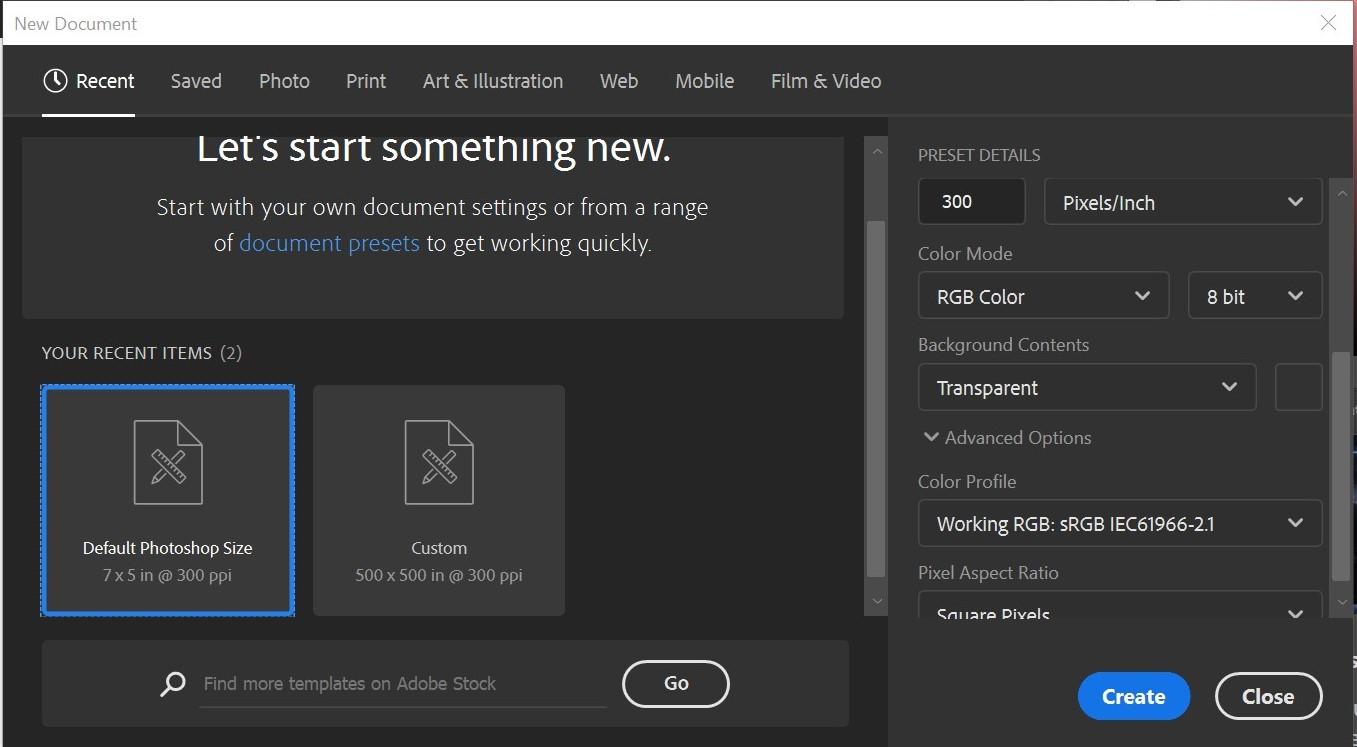
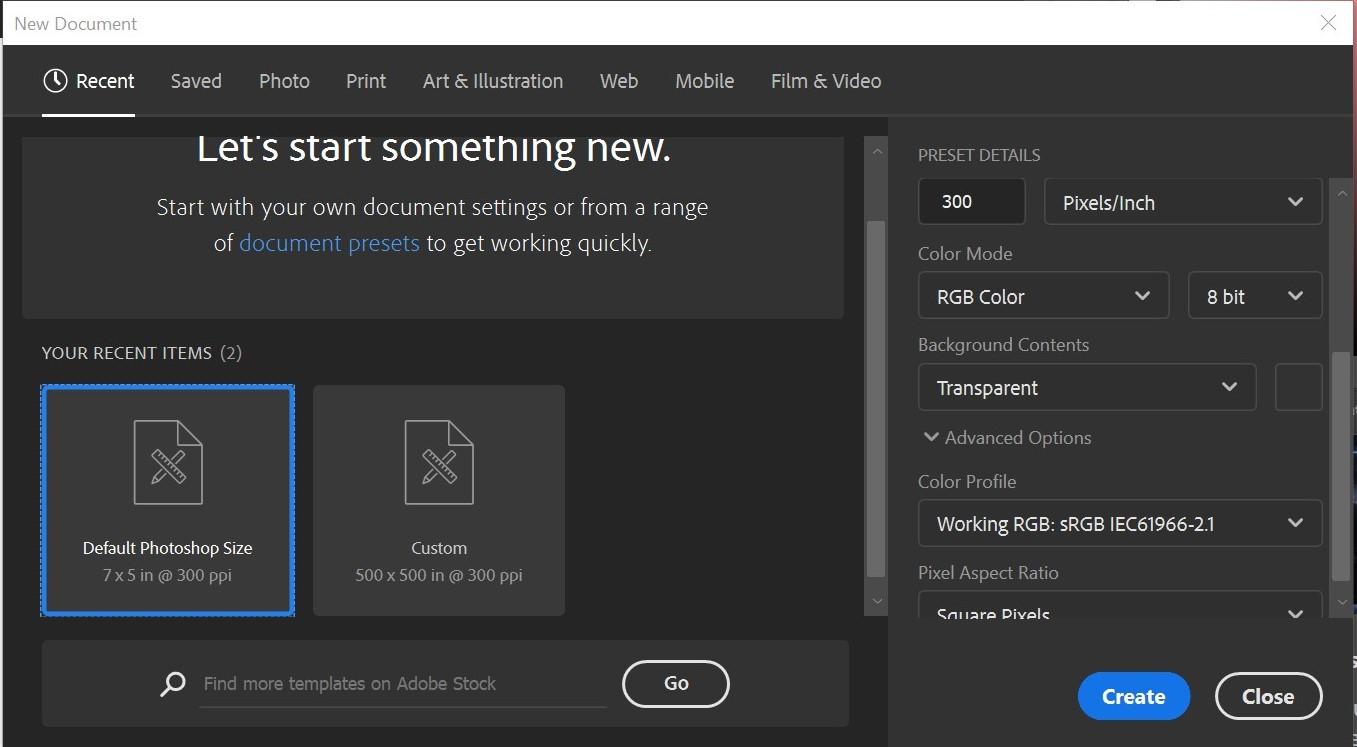
først skal du oprette et nyt dokument at lege med. Opret et nyt dokument ved at navigere til menuen Filer øverst i vinduet og klikke på “ny”. Du kan definere dimensionerne i henhold til dine krav. Jeg har valgt standardskabelonen, da mine krav matcher den. Glem heller ikke at indstille baggrunden som gennemsigtig.
tilføjelse af lag til lærredet
tilføjelse af lag til elementer i lærredet hjælper med at løse fejl og redigere, mens logoet færdiggøres. Gå til højre nederst i vinduet for at tilføje et nyt lag, eller du kan bruge genvejen Shift + Ctrl + N.
valg af kunstværker til dit Logo
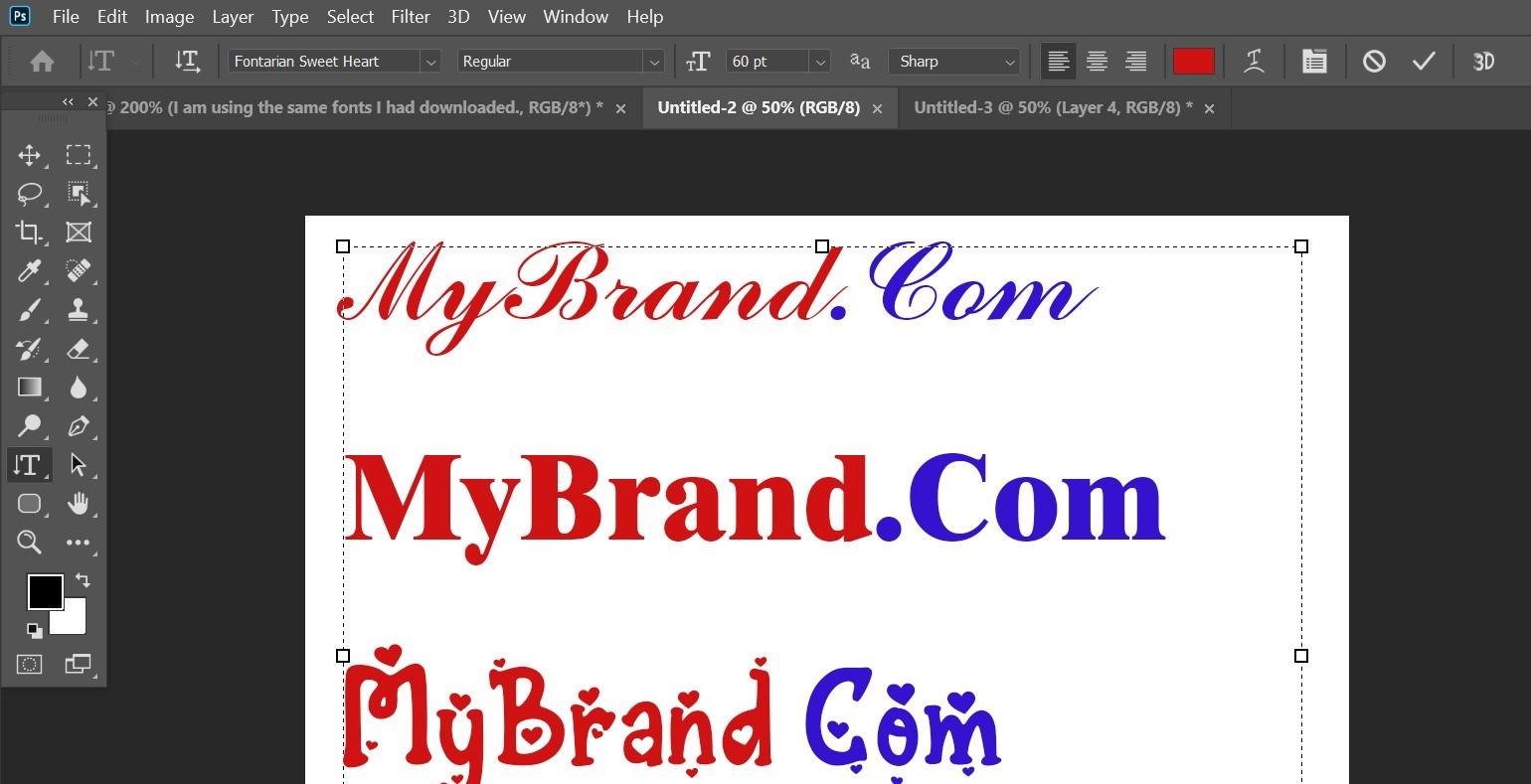
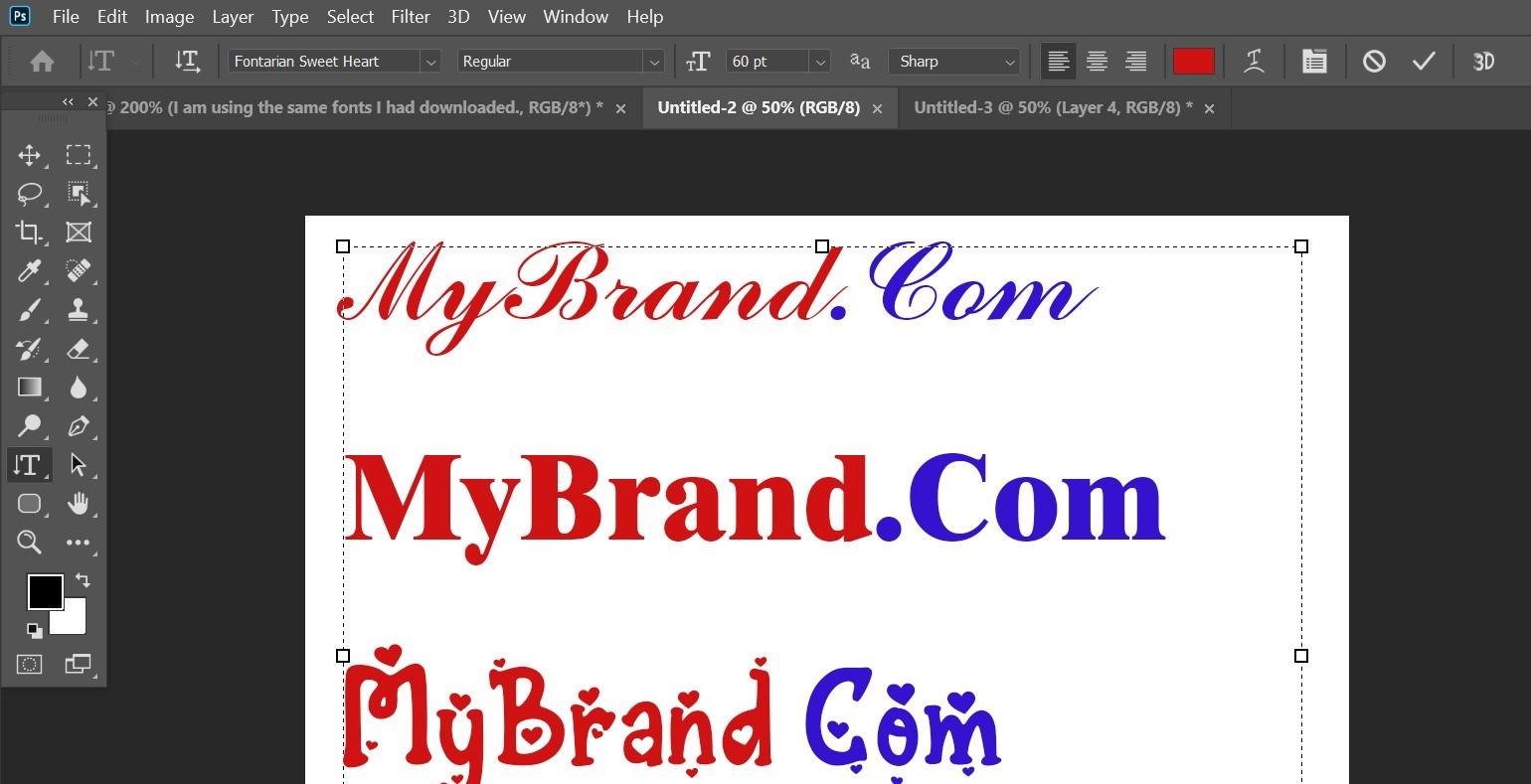
da du er på læringsstadiet, vil det være en hektisk opgave at skabe kunst på egen hånd. De fleste ikke-professionelle brugere opretter logoer alene ved hjælp af kun tekstlogoer til deres brand. Du kan bruge smarte skrifttyper og forskellige farver for at få det til at se bedre ud. Bortset fra det kan du også bruge foruddefinerede vektorer ved at hente dem. Sørg dog for at bruge copyright-fri vektorer.
tilføjelse af effekter til teksten
ingen grund til at bekymre dig, hvis du blot er nybegynder og opretter et tekstlogo alene. Tekstlogoer kan gøres attraktive ved at tilføje forskellige typer effekter til laget.
tilføjelse af streger til teksten
vælg teksten, og klik på fanen lag, der er angivet på proceslinjen. Naviger til menuen Lagstil, og klik på indstillingen streger. Her kan du vælge stregfarver, opacitet, blandingstilstand størrelse osv.
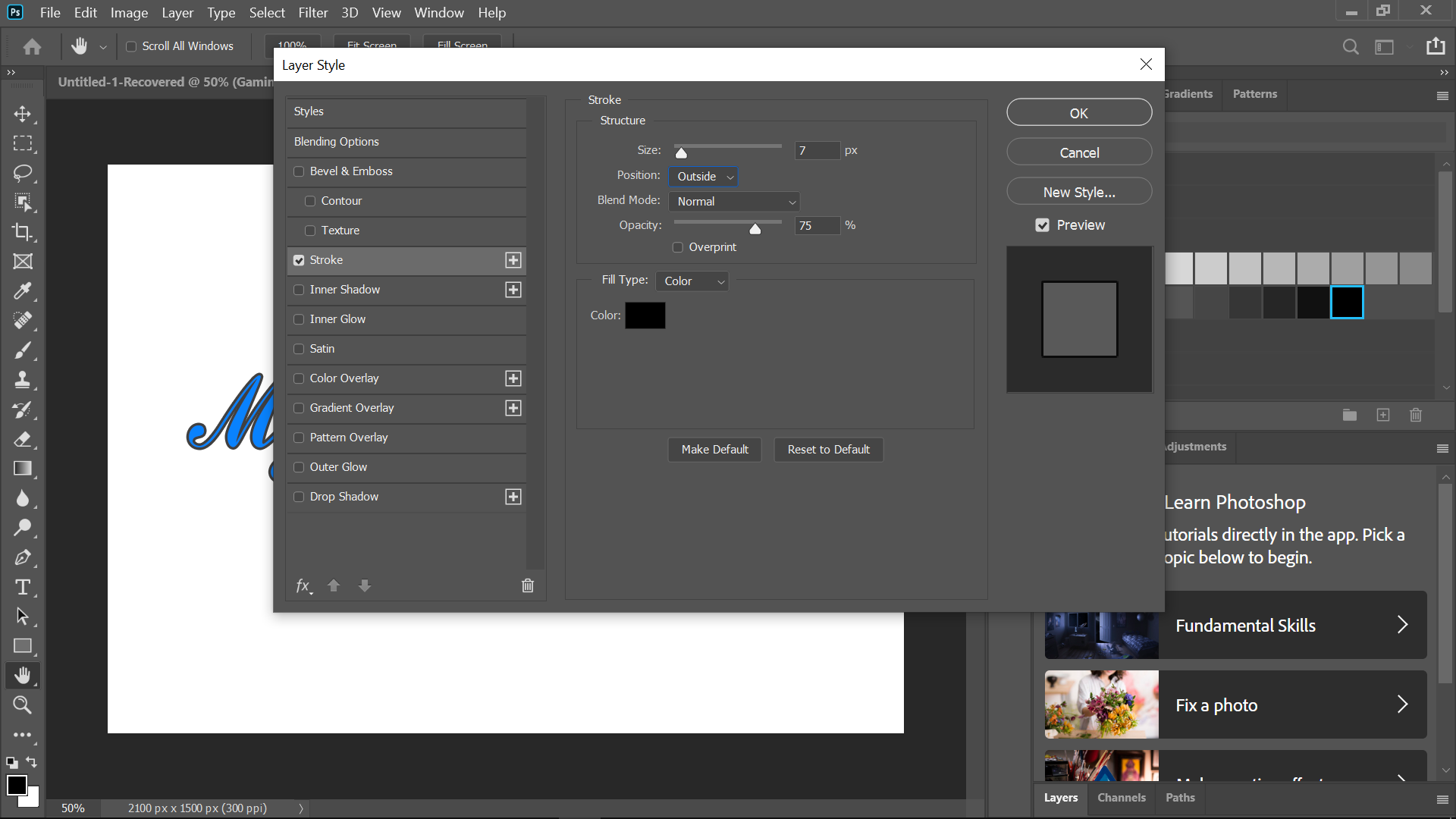
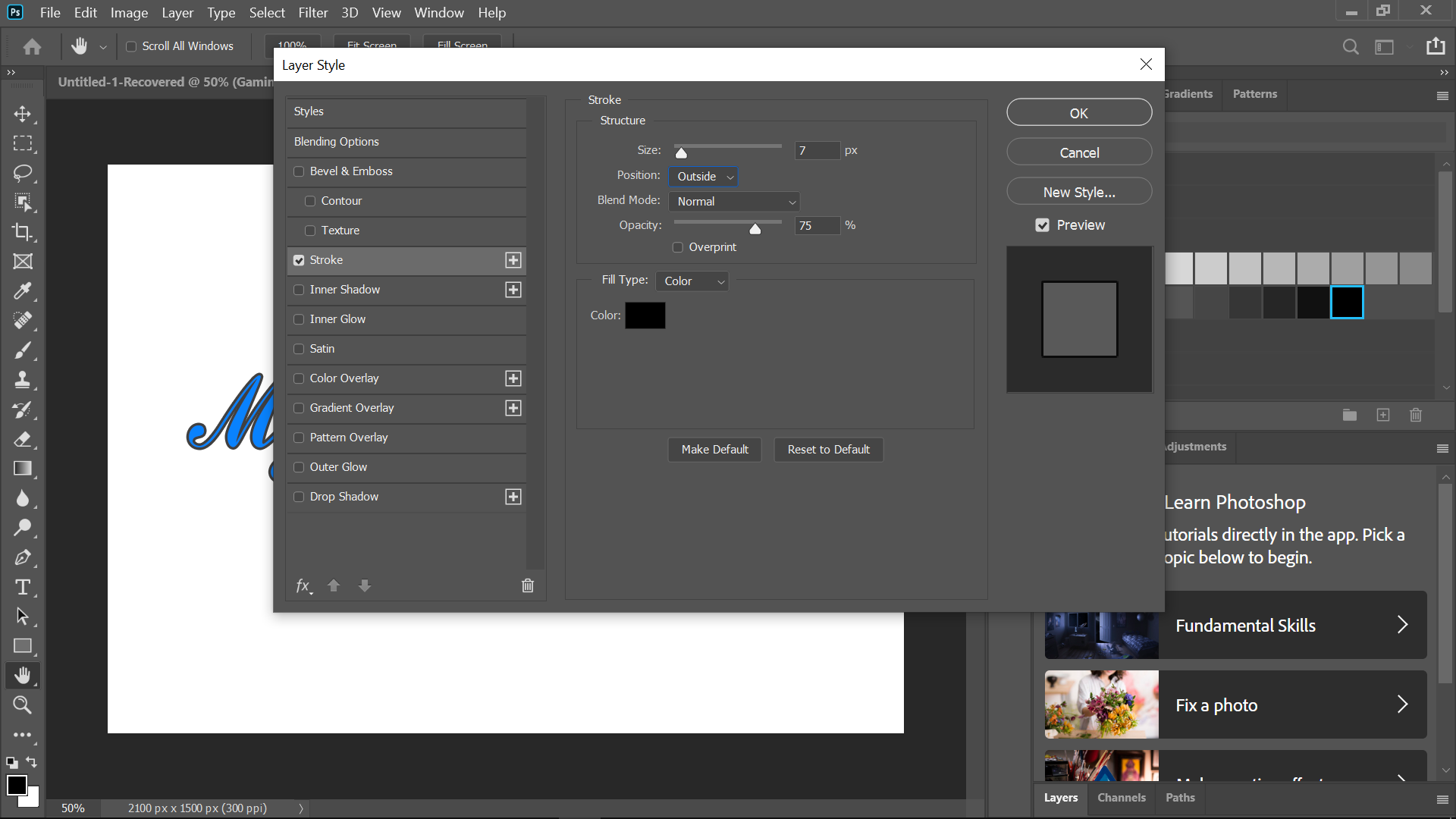
fra det samme vindue kan du tilføje flere effekter til din tekst, såsom overlay, glød, gradient, skygger og kontur.
gradienter Gør dit logo ser cool og attraktiv. Jeg har tilføjet hvide og grå gradienter med sorte streger i det enkle eksempel på tekstlogo vist nedenfor.
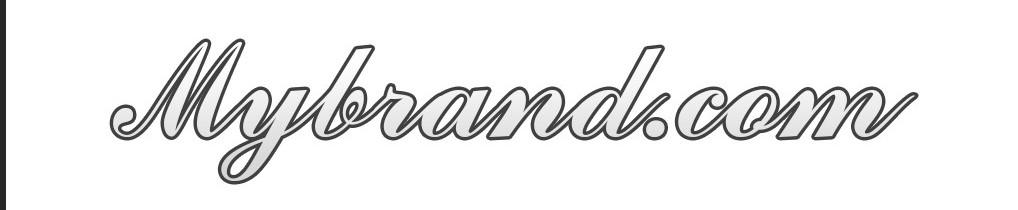
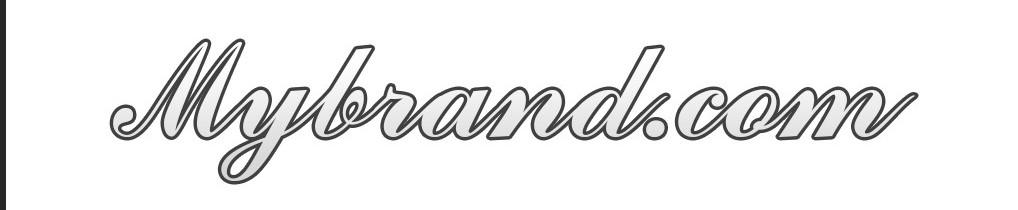
tilføjelse af grundlæggende figurer til logoet


brug af figurer i et logo kan være den bedste måde at repræsentere din virksomhed på. Jeg vil dog ikke anbefale 3D-formerne. Brug 2D-figurerne i stedet. Du kan tilføje en række forskellige former ved hjælp af Formværktøjet. Du kan vælge Formværktøjet fra sideværktøjslinjen. Bortset fra det kan du vælge formegenskaberne fra menulinjen øverst.
arrangering af elementerne i logoet
når du har tilføjet formen til dit lærred, skal du arrangere dem i henhold til dit design. Nedenfor er et eksempel på at vælge en polygonform og tilpasse den efter designkrav. For at duplikere en figur kan du bruge kommandoen alt+j og trække dem ved hjælp af værktøjet Direkte valg.
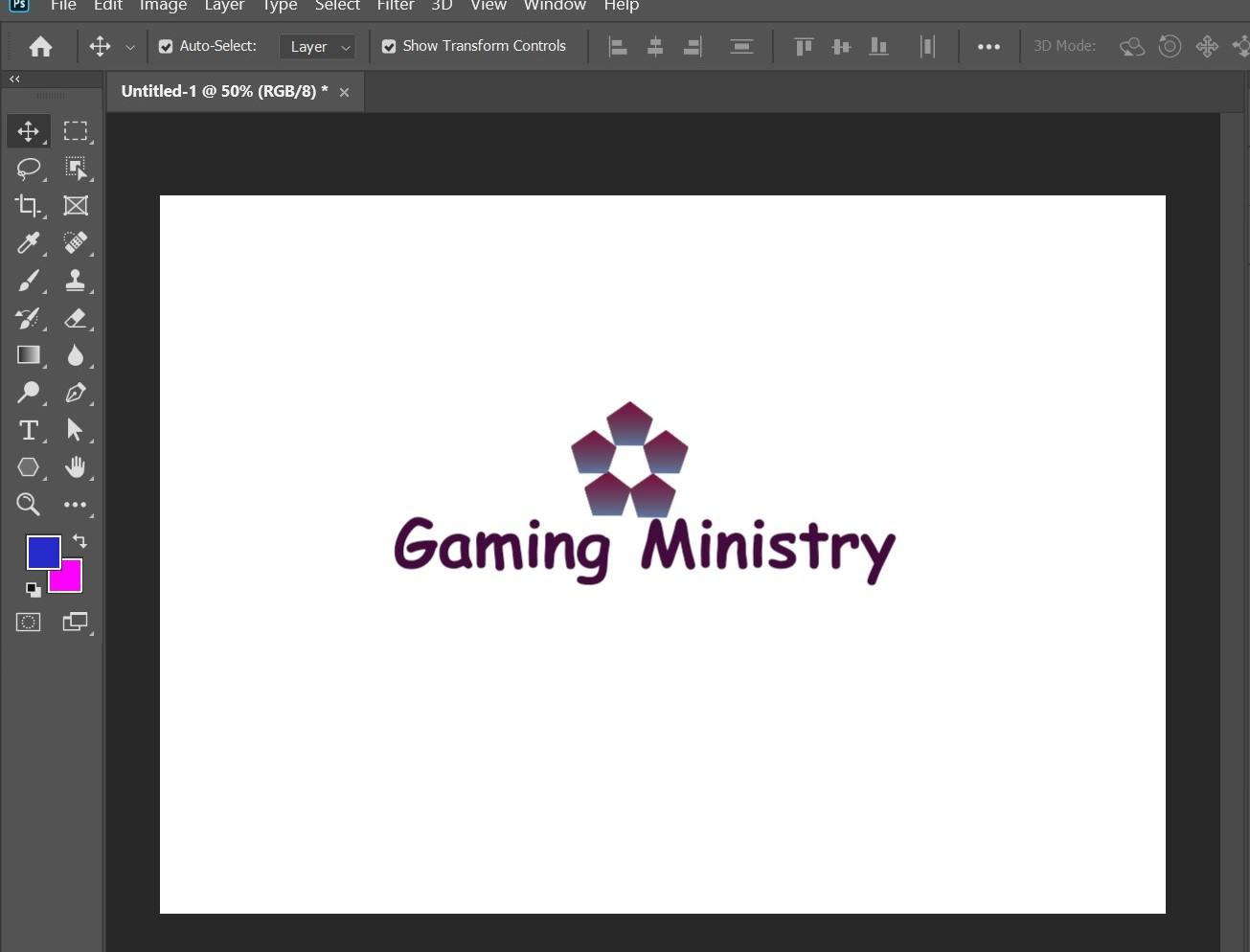
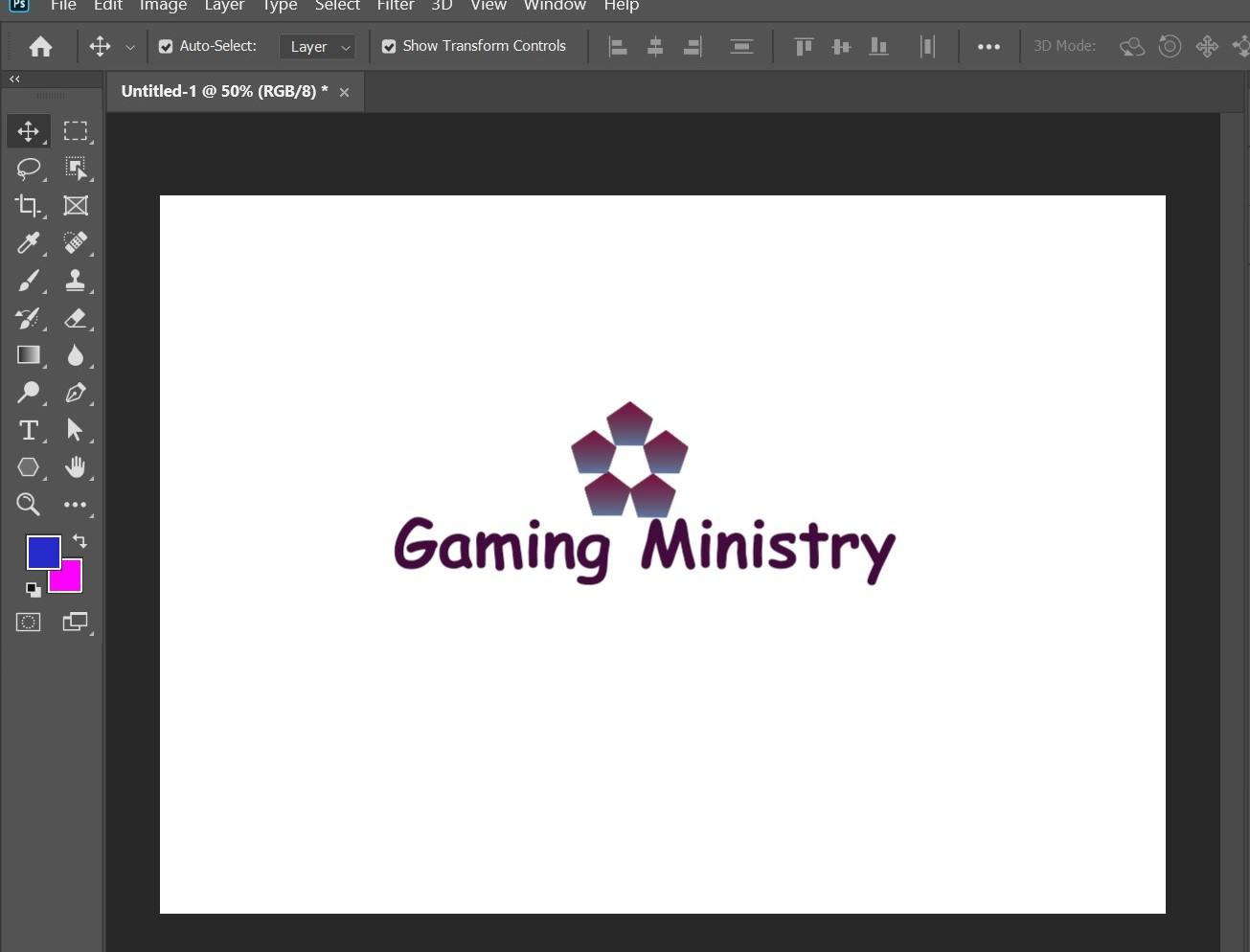
for at tilføje farver og gradienter til designet skal du navigere til proceslinjen på højre side og vælge de relevante farver, gradienter og teksturer.
tilføj altid nogle tegn til dit logo, så det bliver lettere for folk at skelne dit brand.
kontrol af Logo på tegnebræt
tegnebræt i Photoshop giver dig mulighed for at have flere designlayouter fra et enkelt dokument. Du kan kontrollere din designkompatibilitet / synlighed i overensstemmelse med forskellige enheder. Du kan åbne Tegnebrætværktøjet ved at holde fast i flytteværktøjet eller ved at højreklikke på det.
hvilke farver skal jeg bruge i mit firmalogo?
farvernes psykologi spiller en vigtig rolle i logoer. Du bør altid vælge farver, der kan relateres til din virksomhed. Du kan gå efter flere farver, mens du designer et logo, men overdriv det ikke. To til tre farver er mere end nok. Vælg altid farverne på designet med målgruppen og markedet i tankerne.
jeg noterer betydningen af flere farver og hvad de betyder:
Rød
den røde farve er normalt kendt for lidenskab, aggression og opmærksomhed. Hvis dit brand er ungdommeligt og moderne, kan du gå efter rød farve. Jeg vil ikke foreslå en rød farve til klassiske og seriøse virksomheder. Virksomheder, der beskæftiger sig med fastfood, kan have en rød farve i deres logoer.
Gul
gul farve i logoer repræsenterer tilgængelighed, energi og venlighed. Da den gule farve har flere nuancer, kan du vælge en skygge pr.
grøn
den grønne farve repræsenterer vækst, penge og mangfoldighed. Nogle steder er grøn farve også kendt for at afspejle døden. Du kan bruge grøn farve i dit logo, hvis det handler om kultur, natur eller ressourcer.
blå
blå farve afspejler tillid, dybde og modenhed. Mærker bruger den blå farve til at vise tillid og autoritet. Hvis din virksomhed er serviceorienteret, så går du efter et logo med blå farve.
Orange
den orange farve symboliserer energi og stigning. Orange farve i logoer passer til den virksomhed, der vedrører ændringer i deres felter. Denne farve passer måske ikke til luksus, da den også afspejler solnedgang. Mærker med tjenester ud af kassen kan bruge orange farve.
konklusion
logoer er det primære og mest betydningsfulde skridt for en lille eller stor virksomhed. Alle andre trin i branding følger med det. Du kan oprette enkle logoer i Photoshop ved hjælp af disse metoder, selvom du er nybegynder. Du kan også ansætte en grafikdesigner for at få arbejdet gjort. Investering i et logo design er ikke en dårlig ide. Jeg håber du nød at læse denne artikel.